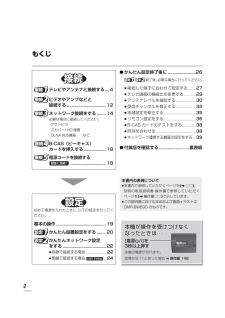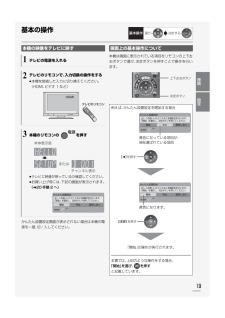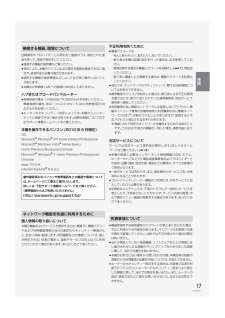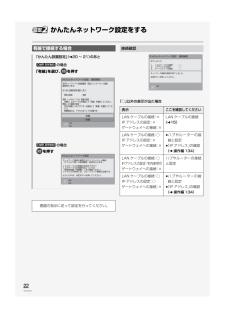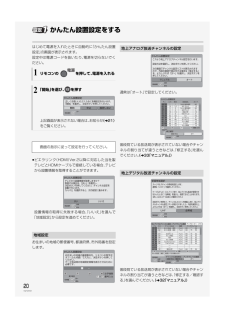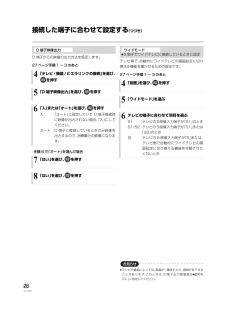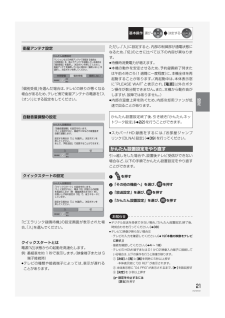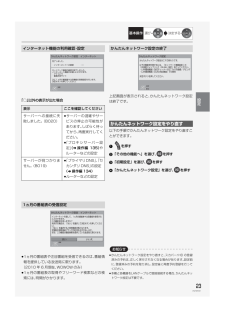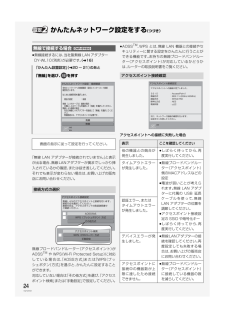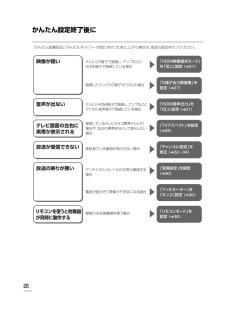Q&A
取扱説明書・マニュアル (文書検索対応分のみ)
"画面"2 件の検索結果
"画面"30 - 40 件目を表示
全般
質問者が納得確か、探す番組の時間がある程度空いてしまうと探さなかったはずですし、そもそも、この場合22時と翌5時では同じ日ですらありませんので、探さないのでしょう。再放送分も取りたいなら、22時の放送と5時の放送の両方で「探して毎回予約」をセットしてください。
5252日前view142
全般
質問者が納得D端子を使うのであれば、ビデオ1でしかできませんが、3色黄赤白ピンコードを、前面ビデオ2にさし、レコーダーの出力にさしてうつりますか?TVリモコンで、入力切替ビデオ2。
5438日前view24
2VQT2W31もくじ¥かんたん設定終了後に .........................26終了後、 必要な場合に行ってください。≥ 接続した端子に合わせて設定する....... 27≥ テレビ画面の横縦比を変更する........... 29≥ アンテナレベルを確認する................... 30≥ 受信チャンネルを修正する................... 32≥ 地域設定を修正する............................... 35≥ リモコン設定をする............................... 36≥ B-CAS カードのテストをする.............38≥ 時刻を合わせる...................................... 38≥ネットワーク連携する機器の設定をする ... 39¥付属品を確認する...........................裏表紙テレビやアンテナと接続する....4ビデオやアンプなどと接続する ...................................12ネットワーク...
19VQT2W31基本の操作かんたん設置設定画面が表示されない場合は本機の電源を一度、 切 / 入してください。本機は画面に表示されている項目をリモコンの上下左右ボタンで選び、 決定ボタンを押すことで操作を行います。本機の映像をテレビに映す1テレビの電源を入れる2テレビのリモコンで、 入力切換の操作をする≥ 本機を接続した入力に切り換えてください。(HDMI、 ビデオ 1 など)3本機のリモコンの を押す≥テレビに映像が映っているか確認してください。≥ お買い上げ時には、 下記の画面が表示されます。(l 20 手順 2 へ)HDMIまたは本体表示窓チャンネル表示かんたん設置設定正しくお使いいただくために各種設定を行います。「開始」を選択し、決定ボタンを押してください。次へ項目選択画面上の基本操作について例えば、 かんたん設置設定を開始する場合「開始」 の操作が実行されます。本書では、 上記のような操作をする場合、「開始」 を選び、 を押すと記載しています。上下左右ボタン決定ボタンかんたん設置設定正しくお使いいただくために各種設定を行います。「開始」を選択し、決定ボタンを押してください。次へ項目選択黄色になって...
17VQT2W31回線業者やプロバイダーとの契約をご確認のうえ、 指定された製品を使って、 接続や設定をしてください。≥ 接続する機器の説明書もご覧ください。≥ 契約により、 本機やパソコンなどの端末を複数台接続できない場合や、追加料金が必要な場合があります。≥ 使用する機器や接続環境などによっては正常に動作しないことがあります。≥ 本機は公衆無線 LAN への接続には対応しておりません。ハブまたはブロードバンドルーター≥ 有線接続の場合、100BASE-TX 対応のものをお使いください。無線接続の場合、 802.11n(2.4 GHz / 5 GHz 同時使用可) 対応のものをお使いください。≥ ルーターのセキュリティー設定によっては、 本機からインターネットに接続できない場合があります。 必要な情報については下記サポート情報ホームページをご覧ください。本機を操作できるパソコン (2010 年 6 月現在)OS: Microsoft(R)Windows(R)XP Home Edition/ProfessionalMicrosoft(R)Windows Vista(R)Home Basic/Home Prem...
22VQT2W31かんたんネットワーク設定をする「○」以外の表示が出た場合有線で接続する場合「かんたん設置設定」 (l 20 ~ 21) のあとの場合「有線」 を選び、 を押すの場合を押す画面の指示に従って設定を行ってください。[DMR-BW890]かんたんネットワーク設定 接続確認有線無線戻る決定宅内ネットワークへの接続確認・設定とインターネット接続確認を行います。はじめに接続形態を選択します。 現在の設定 :有線有線(LANケーブル)接続の場合: 本機にLANケーブルを接続して「有線」を選択してください。無線LAN接続の場合: 対応の無線LANアダプターを接続して「無線」を選択してくだ さい。 無線接続には、アクセスポイントが必要です。[DMR-BW690]かんたんネットワーク設定ネットワーク接続の確認およびインターネット機能(アクトビラ他)の利用確認・設定を行います。LANケーブルの接続はお済みですか?LANケーブルの接続方法については「取扱説明書(準備編)」をご確認ください。アクトビラの利用には、ブロードバンド環境が必要です。よろしければ、決定ボタンを押してください。決定戻る接続確認表示 ここ...
20VQT2W31かんたん設置設定をするはじめて電源を入れたときに自動的に 「かんたん設置設定」の画面が表示されます。設定中は電源コードを抜いたり、 電源を切らないでください。≥ ビエラリンク (HDMI) Ver.2以降に対応した当社製テレビとHDMIケーブルで接続している場合、 テレビから設置情報を取得することができます。設置情報の取得に失敗する場合、 「いいえ」 を選んで「地域設定」 から設定を進めてください。お住まいの地域の郵便番号、 都道府県、 市外局番を設定します。通常は 「オート」 で設定してください。普段見ている放送局が表示されていない場合やチャンネルの割り当てが違うときなどは、 「修正する」 を選んでください。 (l 33 「マニュアル」 )普段見ている放送局が表示されていない場合やチャンネルの割り当てが違うときなどは、 「修正する/確認する」 を選んでください。 (l 32 「マニュアル」 )1リモコンの を押して、 電源を入れる2「開始」 を選び、 を押す上記画面が表示されない場合は、 お知らせ ( l21)をご覧ください。画面の指示に従って設定を行ってください。地域設定かんたん設置設定...
28VQT2W31接続した端子に合わせて設定する (つづき)D 端子からの映像の出力方法を設定します。27 ページ手順 1 ~ 3 のあとテレビ側で、 自動的にワイドテレビの画面設定に切り換える機能を働かせるための設定です。27 ページ手順 1 ~ 3 のあとお知らせ≥ テレビや番組によっては、 画面が一瞬乱れたり、 画質が低下することがあります。 このときは、 「D端子出力解像度」 (l 27) を「D1」に設定してください。4「テレビ/機器/ビエラリンクの接続」 を選び、を押す5「D 端子映像出力」 を選び、 を押す6「入」または 「オート」 を選び、 を押す入: 「オート」 に設定していて D 端子接続時に映像が出力されない場合、 「入」にしてください。オート :D 端子に接続しているときのみ映像を出力するので、 消費電力の節電になります。手順 6 で 「オート」 を選んだ場合7「はい」 を選び、 を押す8「はい」 を選び、 を押すD 端子映像出力≥ S 端子でワイドテレビに接続しているときに設定4「設置」 を選び、 を押す5「ワイドモード」 を選ぶ6テレビの端子に合わせて項目を選ぶS1 :テレビのS映...
21VQT2W31「個別受信」 を選んだ場合は、 テレビの映りが悪くなる場合があるため、 テレビ側で衛星アンテナの電源を 「入(オン) 」にする設定をしてください。「ビエラリンク録画待機」 の設定画面が表示された場合、 「入」 を選んでください。クイックスタートとは電源 「切」状態からの起動を高速化します。例:番組表を約 1 秒で表示します。 (映像端子または S端子接続時)≥ テレビの種類や接続端子によっては、 表示が遅れることがあります。ただし、 「入」 に設定すると、 内部の制御部が通電状態になるため、 「切」 のときに比べて以下の内容が異なります。≥ 待機時消費電力が増えます。≥ 本機の動作を安定させるため、 予約録画終了時または午前4時ごろ (1週間に一度程度) に、 本機全体を再起動することがあります。 (再起動中は、 本体表示窓に“PLEASE WAIT” と表示され、 [電源] 以外のボタン操作が数分間できません。 また、 本機から動作音がしますが、 故障ではありません。 )≥ 内部の温度上昇を防ぐため、 内部冷却用ファンが低速で回ることがあります。≥ スカパー!HD録画をするには、 「お部屋...
23VQT2W31「○」 以外の表示が出た場合≥ 1ヵ月の番組表や注目番組を受信できるのは、 番組情報を提供している放送局に限ります。(2010 年 6 月現在、 WOWOW のみ)≥ 1ヵ月の番組表の取得やフリーワード検索などの検索には、 時間がかかります。上記画面が表示されると、 かんたんネットワーク設定は終了です。以下の手順でかんたんネットワーク設定をやり直すことができます。1を押す2「その他の機能へ」を選び、 を押す3「初期設定」を選び、 を押す4「かんたんネットワーク設定」を選び、 を押すお知らせ≥ かんたんネットワーク設定をやり直すと、 スカパー ! HD の登録済みの予約は、 正しく実行されなくなる場合があります。 設定前に、登録済みの予約を取り消し、 設定後に再度予約登録を行ってください。≥ 本機と各機器をLANケーブルで直接接続する場合、 かんたんネットワーク設定は不要です。インターネット機能の利用確認・設定表示 ここを確認してくださいサーバーへの接続に失敗しました。 (B020)≥ サーバーの混雑やサービスの停止の可能性があります。 しばらく待ってから、 再度実行してください。≥ 「プ...
24VQT2W31かんたんネットワーク設定をする (つづき)≥ 無線接続するには、 当社製無線 LAN アダプターDY-WL10(別売) が必要です。 (l 16)「無線 LAN アダプターが接続されていません」 と表示が出る場合、 無線LANアダプターが奥までしっかり挿入されているかの確認、 または抜き差ししてください。それでも表示が変わらない場合は、 お買い上げの販売店にお問い合わせください。無線ブロードバンドルーター (アクセスポイント) がAOSSTMやWPS (Wi-Fi Protected Setup) に対応している場合は、 「AOSS方式」 または 「WPS (プッシュボタン) 方式」 を選ぶと、 かんたんに設定することができます。対応していない場合は 「その他方式」 を選び、 「アクセスポイント検索」 または 「手動設定」 で設定してください。≥ AOSSTM、 WPS とは、 無線 LAN 機器との接続やセキュリティーに関する設定をかんたんに行うことができる機能です。 お持ちの無線ブロードバンドルーター (アクセスポイント) が対応しているかどうかは、 ルーターの取扱説明書をご覧ください。...
26VQT2W31かんたん設定終了後に「かんたん設置設定」「かんたんネッ トワーク設定」 を行ったあと、 以下の場合は、指定の設定を行ってください。接続しているテレビが4 : 3標準テレビの場合や、左右の黒帯をなくして表示したい場合テレビとHDMI端子で接続し、 アンプなどとデジタル音声端子で接続している場合接続したテレビのD端子が「D4」の場合テレビとD端子で接続し、アンプなどとHDMI端子で接続している場合テレビ画面の左右に黒帯が表示される音声が出ない映像が粗い電波が強すぎて映像が不安定になる場合放送が受信できない放送の映りが悪いアンテナの入力レベルが正常か確認する場合普段見ている番組が見られない場合「HDM I 映像優先モード」を 「切」に設定 (27)「D端子出力解像度」を設定 (27)「HDM I 音声出力」を「切」に設定 (27)「T Vアスペクト」 を設定 (29)「受信設定」を確認 ( 30)「チャンネル設定」 を修正 ( 32~34)「アッテネーター」 を「オン」 に設定 ( 30)リモコンを使うと他機器が同時に動作する複数の当社製機器を使う場合「リモコンモード」 を設定...
- 1